想要自己动手安装 Win7 系统?别担心,跟着这篇教程,让您轻松搞定!
安装系统前,我们得先做好准备工作,首先要准备一个容量足够的 U 盘,建议 8GB 及以上,并且要确保 U 盘内的数据已经备份,因为后续的操作会格式化 U 盘,需要在网上下载一个 Win7 系统的镜像文件,选择官方、正规的渠道获取,以保证系统的安全性和稳定性。
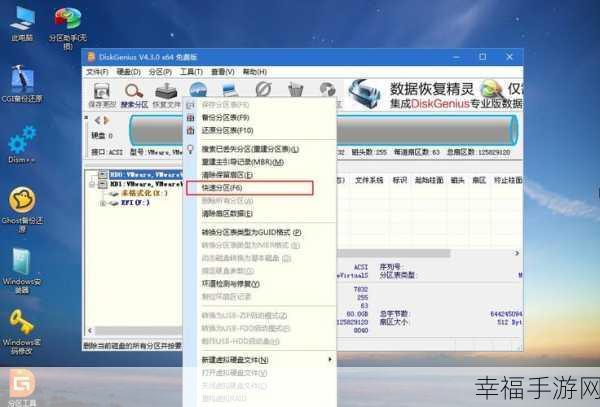
我们开始制作 U 盘启动盘,在电脑上插入准备好的 U 盘,然后打开一款制作启动盘的工具软件,比如常见的“大白菜”“老毛桃”等,按照软件的提示,选择 U 盘,将下载好的 Win7 镜像文件加载进去,开始制作启动盘,这一过程可能需要一些时间,请耐心等待。
制作好启动盘后,重启电脑,在电脑启动时,快速按下特定的按键进入 BIOS 设置界面,不同品牌的电脑按键可能不同,常见的有 F2、F12、Delete 等,进入 BIOS 后,将启动顺序设置为 U 盘优先。
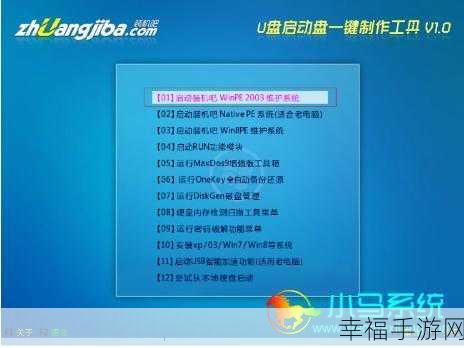
保存设置并退出 BIOS,电脑会自动从 U 盘启动,进入安装界面,按照提示选择安装语言、时区等基本信息,然后选择要安装的分区,如果之前的电脑系统中有重要数据,记得提前备份好。
等待系统安装完成,这可能需要一段时间,期间电脑可能会多次重启,这都是正常现象,安装完成后,根据系统的提示进行一些初始设置,比如设置用户名、密码等。
至此,通过 U 盘安装 Win7 系统的操作就全部完成啦!
文章参考来源:个人多年电脑系统安装经验总结。
希望这篇教程能够帮助您顺利安装 Win7 系统,享受流畅的电脑使用体验!







